
どうも、趣味レーターのAKITΩ(あきと)です!
今回は『Stable Diffusion WebUI』本体のアップデートやダウングレード、拡張機能のアップデートと削除方法をご紹介します!
各操作方法の記事は沢山ありますが、まとめてる記事がなくて個人的に調べるのが大変だったのでまとめた記事を作りました。
複数の内容を記載しているので、お手数ですが必要な内容を目次からお探しください!!!



それでは詳しい内容をご紹介します!
WebUI本体の更新関連について



WebUI本体の更新関連についてです!
WebUI本体のコミット確認方法、アップデート方法、ダウングレード方法をご紹介します!
コミットというのは「Stable Diffusion WebUI」のバージョン名みたいなものだと思っていただければ大丈夫です。
基本的な流れは同じで入力するコマンドが違うような操作になります。
WebUI本体の最新コミット(バージョン)確認方法



WebUI本体のコミット確認方法をご紹介します!
コミットを確認するため以下の順番でフォルダを開きます。
WebUIを保存したフォルダ\sd.webui\webui
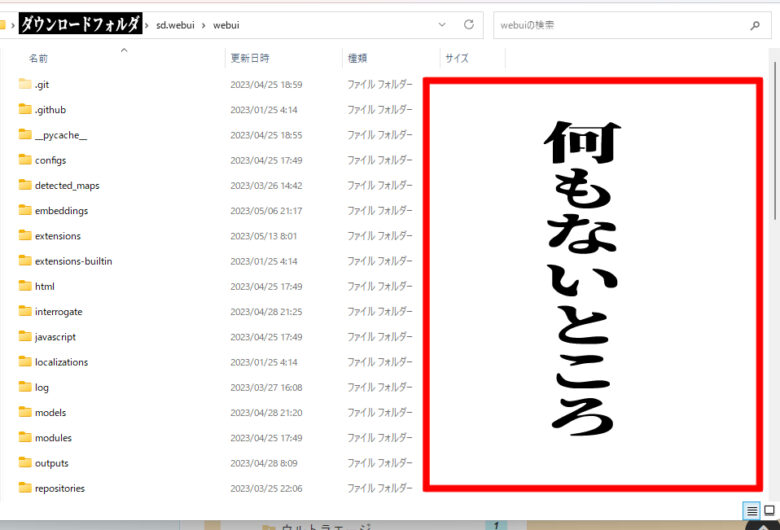
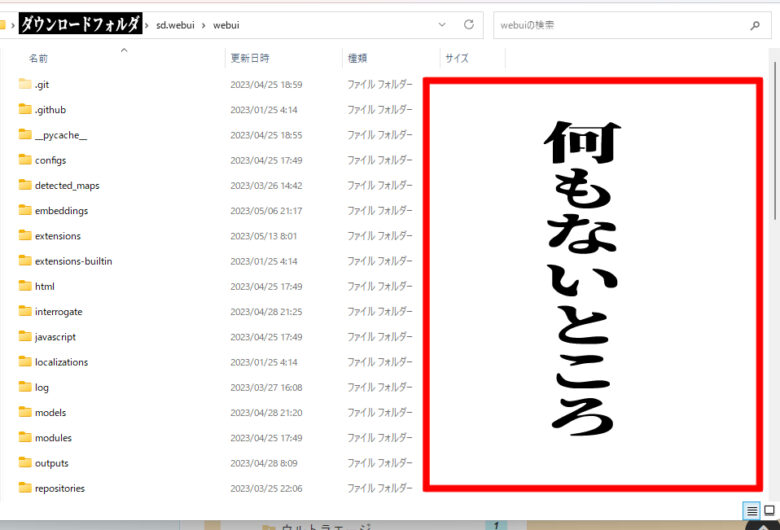
フォルダを選んでいない状態で参考画像の『何もないところ』で右クリックして『Git bash here』を押す。
『git log』とコマンドを打ってエンターを押すとコミットが確認できます。
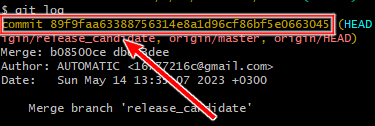
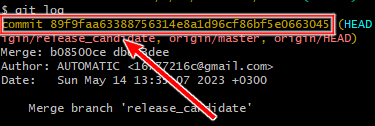
『commit』と書かれている列にあるのが現在のコミットになります。
コミットの詳しい情報は以下のリンクから確認できます。
公式のコミット情報
最新のコミットがあればアップデートはできますが、アップデート直後はバグも多く自分で解決できる知識がなければすぐに更新しないほうがいいです。
アップデートする前に下のリンクでバグ情報を確認して、使いたい機能に問題がなさそうなら更新するのを推奨します。
公式のバグ情報



動作が安定しているコミットはメモとっておくのもいいですね!
WebUI本体のアップデート方法



WebUI本体のアップデート方法をご紹介します!
アップデートをするため以下の順番でフォルダを開きます。
WebUIを保存したフォルダ\sd.webui\webui
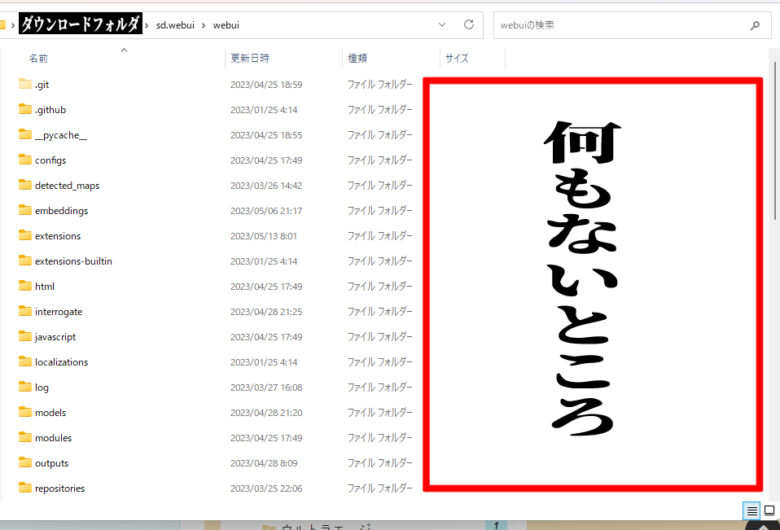
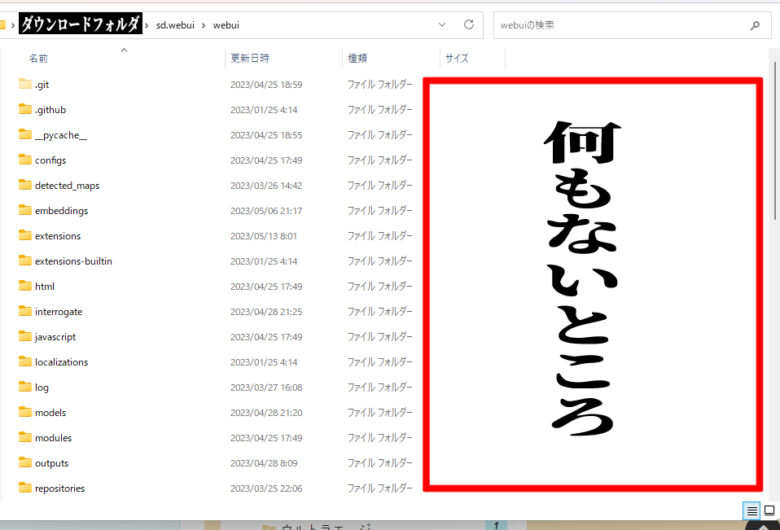
フォルダを選んでいない状態で参考画像の『何もないところ』で右クリックして『Git bash here』を押す。
「git pull」と入力してEnterを押すとアップデートができます。
WebUI本体のダウングレード方法



WebUI本体のダウングレード方法をご紹介します!
コミットが必要になるのでメモをとったものか以下のリンクからコミットを確認します。
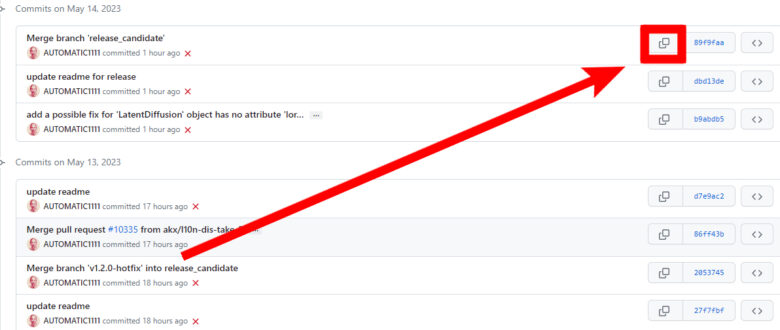
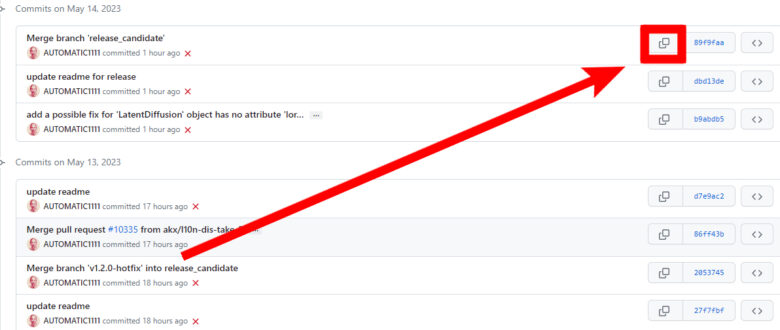
コミット一覧情報がでるので必要なコミットのコピーは四角が二つ重なったようなマークからコピーができます。
ダウングレードをするため以下の順番でフォルダを開きます。
WebUIを保存したフォルダ\sd.webui\webui
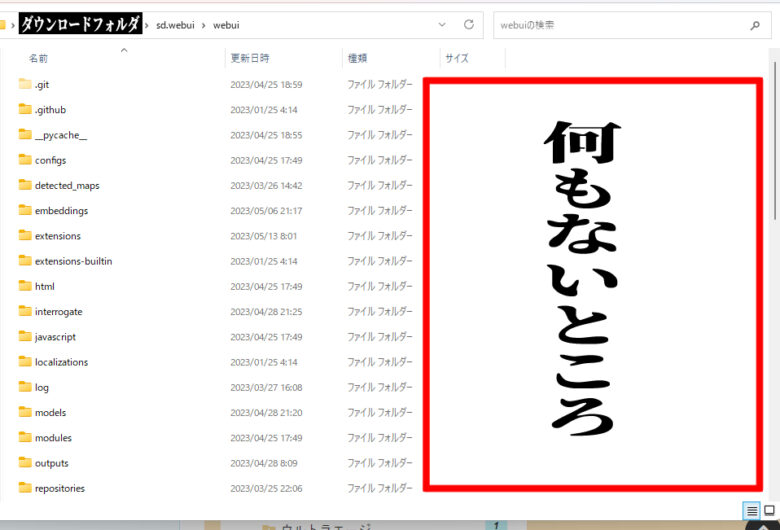
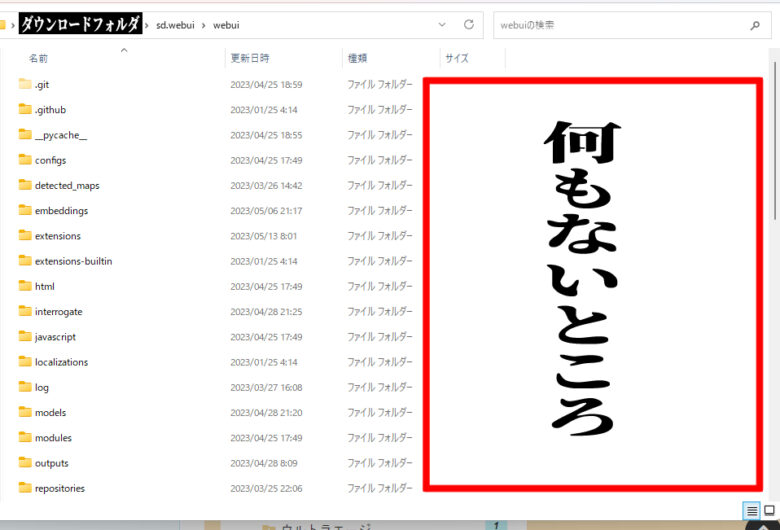
フォルダを選んでいない状態で参考画像の『何もないところ』で右クリックして『Git bash here』を押す。
「git checkout (コミット番号)」と入力してEnterを押すとダウングレードができます。
例えば、コミット番号『22bcc7be428c94e9408f589966c2040187245d81』にしたい場合です。
入力内容
git checkout 22bcc7be428c94e9408f589966c2040187245d81
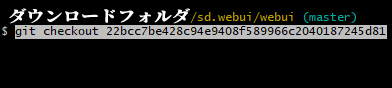
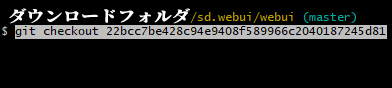
ダウングレードが完了後は念のためコミット番号が変わっているか確認するほうがいいかと思います。
WebUIの拡張機能関連



WebU拡張機能関連の操作についてです!
WebU拡張機能アップデートと拡張機能削除方法をご紹介します!
オススメの拡張機能




WebU拡張機能アップデート方法



WebU拡張機能アップデート方法についてです!
『Stable Diffusion WebUI』を起動し、Extensions(拡張機能)タブを開きます。


『installed』タブの状態で『Check for updates』を押します。


拡張機能一覧がでるので、一番右側の欄を確認します。
『latest』は最新状態で、『behind』はアップデートが必要な状態です。


『behind』があるなら『Apply and restart UI』を押すとアップデートすることができます。
アップデート後は『latest』になっていることを確認しましょう。
WebU拡張機能削除方法



WebU拡張機能削除方法についてです!
『Stable Diffusion WebUI』を起動し、Extensions(拡張機能)タブを開きます。
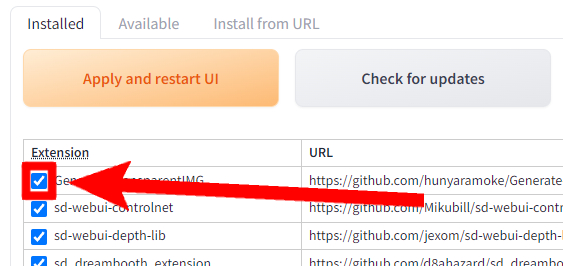
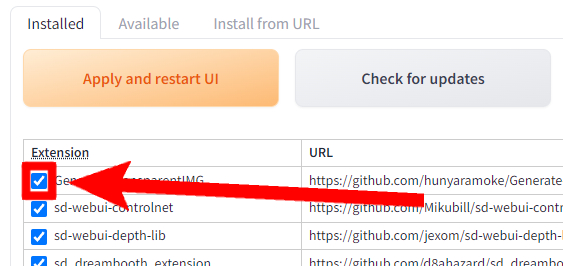
削除したい拡張機能のチェックマークをタップして外します。
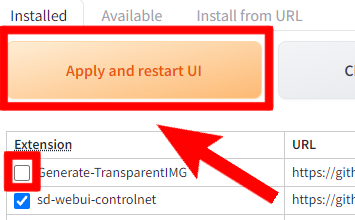
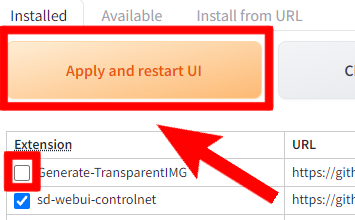
チャックが外れた状態で『Apply and restart UI』を押すと機能を停止することができます。
拡張機能のファイルは残っている状態なので、削除したい場合は以下の順番でフォルダを開きます。
WebUIを保存したフォルダ\sd.webui\webui\extensions\拡張機能機能のフォルダ
拡張機能機能のフォルダがでてくるので、停止した不要フォルダを消します。
フォルダを削除したら拡張機能のタブも消えるようになります。
人気記事一覧










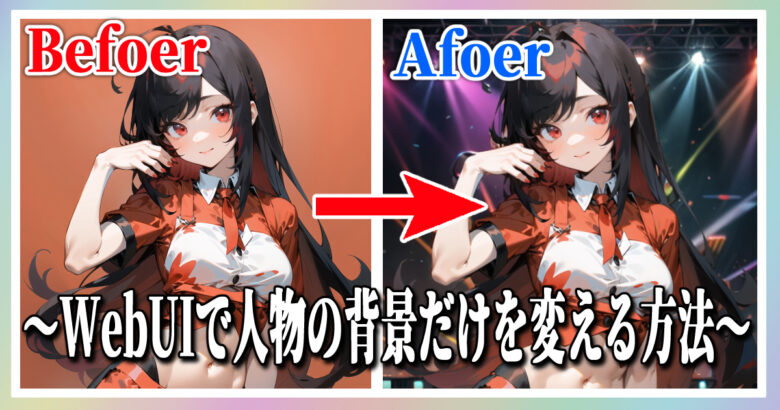
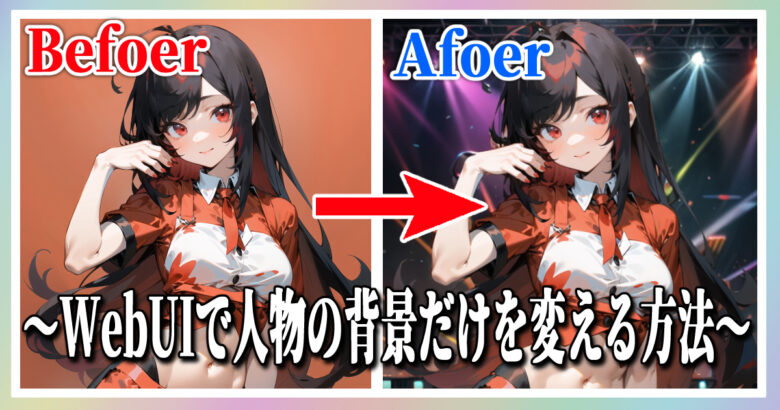




おわりに
今回は『Stable Diffusion WebUI』本体のアップデートやダウングレード、拡張機能のアップデートと削除方法をご紹介しましたが、いかがでしたでしょうか?
わたしはエンジニアでないので、メモついでに同じような人にもわかりやすく書いたつもりです。
エンジニアじゃないと『Stable Diffusion』を使うの難しいので、お困りの人に少しでもお役たてたなら幸いです!
本記事は以上になります。
長文を読んでお疲れだと思いますが、最後まで読んでいただきありがとうございます!
また次の記事でお会いしましょう!!!
明日は何を書こうかな?

コメント